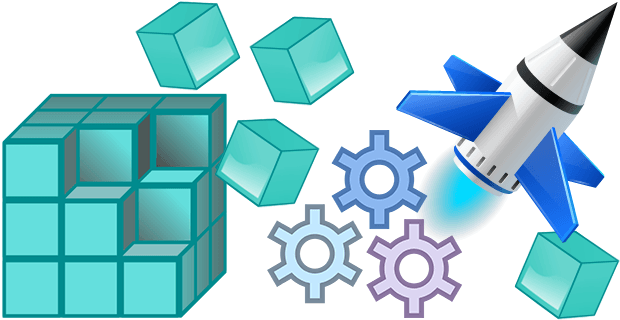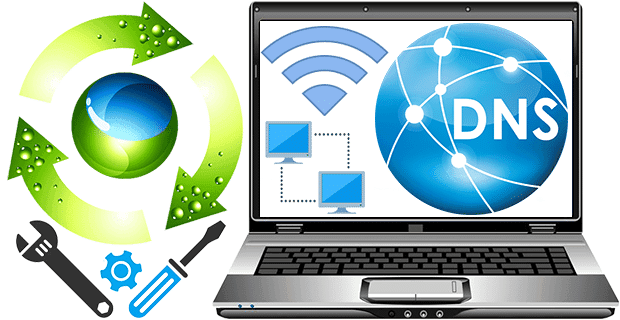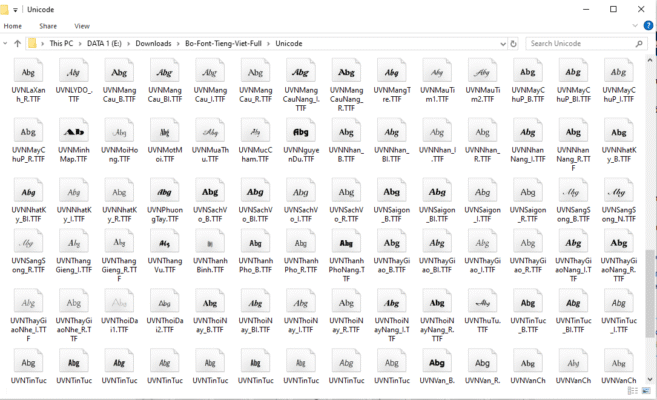Cách dùng UltraISO: Hướng dẫn Toàn tập từ A-Z về “Vua” xử lý file ISO
Trong thế giới của các tiện ích hệ thống, file ảnh đĩa (disk image), đặc biệt là file ISO, là một khái niệm cực kỳ quen thuộc. Từ việc cài đặt một hệ điều hành mới, sao lưu một đĩa CD/DVD game quý giá, cho đến việc phân phối phần mềm, file ISO luôn là lựa chọn hàng đầu.
Để làm việc với các file “khó tính” này, bạn cần một công cụ mạnh mẽ và đa năng. Và khi nhắc đến việc tạo, chỉnh sửa và quản lý file ISO, UltraISO Premium Edition chính là “con dao Thụy Sĩ”, một công cụ huyền thoại đã được hàng triệu người dùng trên thế giới tin tưởng.

Bài viết chuyên sâu này của TruongIT.NET sẽ là cẩm nang toàn diện nhất, hướng dẫn chi tiết cách dùng UltraISO. Chúng ta sẽ cùng nhau tìm hiểu file ISO là gì, phân tích tất cả các tính năng mạnh mẽ của UltraISO Premium Edition 9.7.6, từ việc tạo file ISO, chỉnh sửa file ISO cho đến tính năng quan trọng nhất: tạo USB boot.
1. Tìm hiểu sâu về File Image ISO
Trước khi đi vào cách dùng UltraISO, hãy cùng làm rõ khái niệm cốt lõi.
File ISO là gì?
Một file ISO là một tệp lưu trữ duy nhất, chứa bản sao chính xác và toàn vẹn của toàn bộ dữ liệu trên một đĩa quang (CD, DVD, hoặc Blu-ray). Nó không chỉ chứa các file và thư mục, mà còn lưu giữ cả cấu trúc hệ thống file và thông tin khởi động (bootable information) của đĩa gốc.
Tại sao chúng ta lại sử dụng file ISO?
- Sao lưu hoàn hảo: Tạo một bản sao lưu kỹ thuật số 1:1 cho các đĩa vật lý quan trọng của bạn, giúp bảo vệ chúng khỏi trầy xước hoặc hư hỏng.
- Phân phối phần mềm: Các nhà phát triển (bao gồm cả Microsoft) thường phân phối hệ điều hành và các bộ phần mềm lớn dưới dạng file ISO để người dùng dễ dàng tải về.
- Tiện lợi: Thay vì phải mang theo một chồng đĩa, bạn chỉ cần lưu trữ các file ISO trên ổ cứng hoặc USB.
- Ổ đĩa ảo (Virtual Drive): Bạn có thể “mount” một file ISO vào một ổ đĩa ảo, cho phép máy tính truy cập nội dung của nó như thể bạn đang đưa một chiếc đĩa thật vào ổ đĩa quang.
Các định dạng Image khác (BIN/CUE, NRG, …)
Bên cạnh ISO, còn có nhiều định dạng ảnh đĩa khác như BIN/CUE, NRG (Nero), MDS/MDF (Alcohol 120%)… Một trong những điểm mạnh của UltraISO là khả năng đọc và chuyển đổi qua lại giữa hơn 30 định dạng ảnh đĩa khác nhau. Để tìm hiểu sâu hơn về tiêu chuẩn này, bạn có thể tham khảo trang Wikipedia về ISO image.
2. Giới thiệu UltraISO Premium Edition 9.7.6
UltraISO là một phần mềm toàn diện, cung cấp mọi công cụ bạn cần để làm việc với file ảnh đĩa.
Giao diện Cửa sổ kép (Dual-Window)
Giao diện của UltraISO rất trực quan và hiệu quả. Nó được chia thành hai cửa sổ chính:
- Cửa sổ dưới: Hiển thị cây thư mục và các file trên máy tính của bạn.
- Cửa sổ trên: Hiển thị nội dung bên trong file ISO mà bạn đang mở hoặc đang tạo.
Thiết kế này cho phép bạn dễ dàng kéo và thả các file, thư mục từ máy tính của mình vào file ISO và ngược lại.
3. Hướng dẫn Toàn tập Cách dùng UltraISO
Dưới đây là hướng dẫn chi tiết cho các tác vụ phổ biến và quan trọng nhất.
Cách Tạo file ISO từ File/Thư mục
Đây là tính năng cơ bản nhất, giúp bạn gom các file và thư mục trên máy tính vào một file ISO duy nhất.
- Mở UltraISO.
- Trong cửa sổ dưới, duyệt đến các file và thư mục bạn muốn thêm vào.
- Kéo và thả các file/thư mục đó từ cửa sổ dưới lên cửa sổ trên.
- Bạn có thể tạo thư mục mới, đổi tên file ngay trong cửa sổ trên.
- Sau khi đã thêm xong, vào menu
File > Save As.... - Chọn nơi lưu, đặt tên cho file và đảm bảo “Save as type” là “Standard ISO Files (*.iso)”.
- Nhấn
Save.
Cách Chỉnh sửa file ISO trực tiếp
Đây là một tính năng cực kỳ mạnh mẽ của UltraISO. Thay vì phải giải nén toàn bộ file ISO, chỉnh sửa, rồi nén lại, bạn có thể chỉnh sửa trực tiếp.
- Mở UltraISO, vào
File > Open...và chọn file ISO bạn muốn chỉnh sửa. - Nội dung của file ISO sẽ hiện ra ở cửa sổ trên.
- Bạn có thể:
- Xóa file: Chọn file trong cửa sổ trên và nhấn phím
Delete. - Thêm file: Kéo và thả file từ cửa sổ dưới lên cửa sổ trên.
- Đổi tên file: Nhấp chuột phải vào file và chọn
Rename.
- Xóa file: Chọn file trong cửa sổ trên và nhấn phím
- Sau khi chỉnh sửa xong, chỉ cần nhấn
File > Saveđể lưu lại các thay đổi.
Cách Tạo ổ đĩa ảo (Mount ISO)
Tính năng này cho phép bạn truy cập nội dung file ISO mà không cần ghi ra đĩa.
- Mở UltraISO, vào
Tools > Mount to Virtual Drive...(hoặc nhấn phímF6). - Trong cửa sổ Virtual Drive, nhấn vào nút
...để duyệt đến file ISO của bạn. - Nhấn nút
Mount. - Bây giờ, hãy mở
My Computer(This PC), bạn sẽ thấy một ổ đĩa CD/DVD ảo mới xuất hiện, chứa toàn bộ nội dung của file ISO. - Để gỡ bỏ, quay lại cửa sổ Virtual Drive và nhấn
Unmount.
Cách Tạo USB boot – Tính năng quan trọng nhất
Đây là tính năng được sử dụng nhiều nhất của UltraISO, đặc biệt là để tạo USB cài đặt Windows.
- Chuẩn bị: Cắm USB của bạn vào máy tính (dung lượng tối thiểu 8GB cho các phiên bản Windows mới). Lưu ý: Quá trình này sẽ xóa sạch toàn bộ dữ liệu trên USB.
- Mở UltraISO với quyền Administrator (nhấp chuột phải >
Run as administrator). - Vào
File > Open...và mở file ISO cài đặt Windows của bạn. - Vào menu
Bootable > Write Disk Image.... - Một cửa sổ mới sẽ hiện ra:
- Disk Drive: Chọn đúng ổ USB của bạn. Hãy kiểm tra kỹ!
- Write Method: Thường để mặc định là
USB-HDD+.
- Nhấn nút
Formatđể định dạng lại USB (tùy chọn nhưng được khuyến nghị). - Sau khi format xong, nhấn nút
Writeđể bắt đầu quá trình ghi file ISO lên USB. - Chờ cho đến khi quá trình hoàn tất và nhận được thông báo “Burn successful!”.
Bây giờ bạn đã có một chiếc USB boot sẵn sàng để cài đặt hệ điều hành. Ví dụ, bạn có thể sử dụng tính năng này để tạo USB boot cho việc cài đặt Windows Server 2022.
4. So sánh UltraISO và các Công cụ Thay thế
- Các lựa chọn Miễn phí:
- Tính năng tích hợp của Windows: Windows 10 và 11 cho phép bạn mount file ISO bằng cách nhấp đúp vào nó và ghi ra đĩa bằng cách nhấp chuột phải. Tuy nhiên, chúng không có khả năng chỉnh sửa hay tạo file ISO.
- Rufus: Một công cụ miễn phí cực kỳ mạnh mẽ chuyên cho việc tạo USB boot, nhưng nó không có các tính năng quản lý ISO khác.
- ImgBurn: Một phần mềm miễn phí rất tốt cho việc ghi đĩa.
- Các lựa chọn Trả phí khác:
- PowerISO: Là đối thủ cạnh tranh trực tiếp và lớn nhất của UltraISO, với bộ tính năng gần như tương đương. Bạn có thể tham khảo tại trang chủ PowerISO.
5. Lời kết
UltraISO Premium Edition là một công cụ toàn diện, mạnh mẽ và đã đứng vững trước thử thách của thời gian. Dù các hệ điều hành mới đã tích hợp một vài tính năng cơ bản, nhưng không có công cụ nào có thể sánh được với khả năng chỉnh sửa file ISO trực tiếp và bộ công cụ đa năng mà UltraISO cung cấp.
Đối với bất kỳ kỹ thuật viên hay người dùng máy tính chuyên nghiệp nào, đây chắc chắn là một phần mềm không thể thiếu. Bạn có thể xem các đánh giá của cộng đồng về nó tại các trang web uy tín như Softpedia.
- Đang tạo link tải, vui lòng chờ...
Mật khẩu giải nén (nếu có): truongit.net
Để có kinh phí duy trì website, chúng tôi có chèn quảng cáo vào link Tải về. Bạn cũng có thể chờ 45 giây để sử dụng link Tải nhanh không quảng cáo.